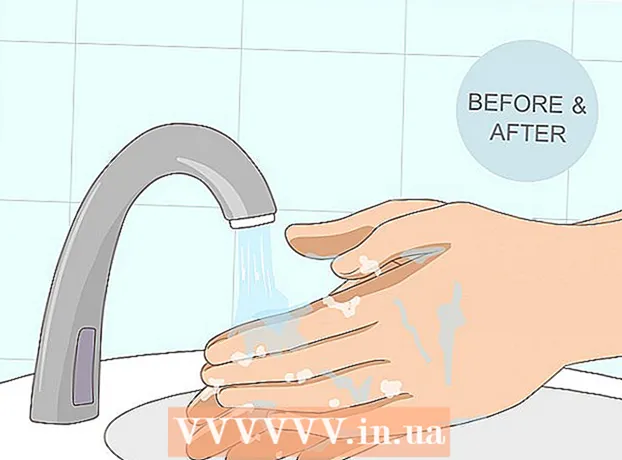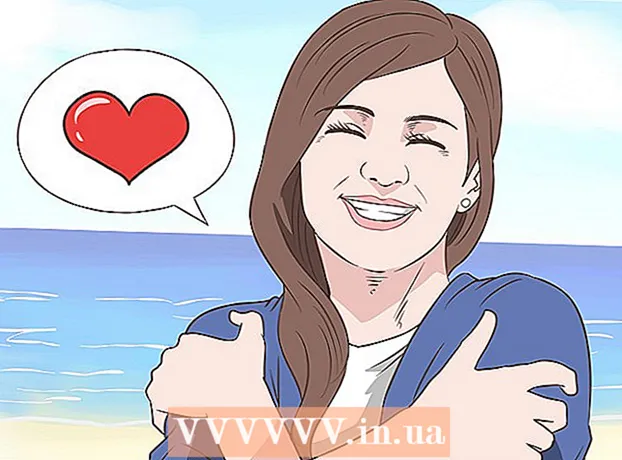Autor:
John Stephens
Datum Stvaranja:
28 Siječanj 2021
Datum Ažuriranja:
1 Srpanj 2024

Sadržaj
Osjećate li se frustrirano brzinom veze? Jeste li se ikad zapitali postoji li način za ubrzavanje preuzimanja? Iako nije moguće u potpunosti optimizirati internetsku vezu i brzinu preuzimanja, sljedeći savjeti i trikovi pomoći će vam da se donekle poboljšate.
Koraci
Metoda 1 od 6: Brzina poslužitelja
Pristupite stranici za testiranje brzine interneta i zabilježite brzine preuzimanja i prijenosa. Trebat će vam mjerač kako biste mogli usporediti prethodne (sporije) brzine s kasnijim (bržim).
- Da biste pronašli internetske stranice za testiranje brzine interneta, u tražilicu unesite ključnu riječ "Internet speed test" i pronađite besplatno web mjesto za testiranje. Za vas će biti puno mogućnosti.
- Nakon što pristupite web mjestu za testiranje brzine interneta, unesite svoj zemljopisni položaj (ako je potrebno) i pokrenite test. Web stranica će vam reći vaše brzine preuzimanja i prijenosa. Snimite te brojeve.

Idite tamo gdje računalo pohranjuje DNS informacije. Mjesto na kojem se ti podaci pohranjuju u različitim operativnim sustavima često nije isto. Evo uputa za pristup:- Windows 7 / Vista: Otvorite → Upravljačka ploča → Prikaz statusa i zadataka mreže (Prikaz stanja mreže i zadataka) → Prikaz statusa (kliknite za odabir žičane ili WiFi veze) → Svojstva (Svojstva) → Internet protokol verzija 4 (TCP / IPv4) → Svojstva. Kad prelazite na ovaj korak, kliknite "Koristi sljedeće adrese DNS poslužitelja".
- Mac OSX: Postavke sustava → Mreža → Prikaz statusa (kliknite za odabir žičane ili wifi veze) → Napredno → DNS

Izbrišite stari DNS broj i u okvir unesite 2 ili 3 otvorene adrese DNS poslužitelja. Adrese otvorenih DNS poslužitelja uključuju "208.67.222.222" i "208.67.220.220". Primijenite promjene kada završite.- Ako želite pronaći prilagođene adrese DNS poslužitelja, upotrijebite ovakvu aplikaciju Mjerilo brzine naziva domene ili Namebench tvrtke Gibson Research. Te će aplikacije provjeriti sustav i doći će do standardnih web mjesta koja možete koristiti.

Isključite preglednik i ponovo pokrenite, a zatim testirajte brzinu nove DNS adrese. Posjetite web mjesto za ispitivanje brzine koje ste ranije koristili i pogledajte koliko je brza Internet nakon zamjene DNS-a.
Metoda 2 od 6: Preuzimanje bujica
Povećajte broj veza. Vršnjačke veze brže se preuzimaju.Da biste to učinili, morate otići u program (BitTorrent, Vuze, uTorrent itd.) I kliknuti Opcije → Postavke → Širina pojasa. Zatim postavite maksimalni broj ravnopravnih veza po bujici na 500.
Izvršite šifriranje svog protokola. Ovo prikriva ono što preuzimate, tako da ih ISP ne odluči prigušiti. (ISP regulira znaju li da BitTorrent puno preuzima.) Izvoditi:
- Idite na Postavke → BitTorrent, a zatim odaberite "Provođenje protokola" i prebacite se na "Prisilno". Ako je potrebno, kliknite "Primijeni" i izađite iz zaslona.
Uvijek provjerite brzinu prijenosa. U duhu povezivanja-povezivanja trebali biste imati isti prijenos kao i vaš preuzimanje. Međutim, ako prenesete previše, to će definitivno utjecati na brzinu preuzimanja. Dobro je pravilo ograničiti brzinu prijenosa na 80%.
Promijenite port kako biste zaobišli regulaciju ISP-a. Zadani priključak BitTorrenta obično je između 6881 i 6999. Ako postavite drugi port onemogućavanjem postavki slučajnih priključaka, a zatim unesete broj veći od 10000, vidjet ćete znatno poboljšanje brzine preuzimanja izrečena. oglas
Metoda 3 od 6: Ažuriranje
Instalirajte akcelerator za preuzimanje. Akceleratori su izuzetno korisni. Neki od njih zapravo jako dobro rade. Akceleratori za preuzimanje pomažu vam da brzo i jednostavno pokrenete bilo što i organizirate svoja preuzimanja. Neki od najboljih upravitelja preuzimanja su Internet Download Manager i uGet.
Riješite se špijunskog softvera koji vrijeđa. Špijunski softver je softver koji se sam instalira na računalo, potajno uzimajući podatke o korištenju osobe na internetu. Špijunski softver i virusi koriste dostupne resurse i usporavaju rad računala. Špijunski softver često šalje izvješća o vašoj upotrebi interneta, što zauzima puno propusnosti.
- Počnimo s pokretanjem antivirusnog softvera za skeniranje cijelog računala. Isključite sve programe prije skeniranja. Pokrenite skeniranje. Ponovo pokrenite računalo i nastavite ponovno skenirati, samo radi sigurnosti.
- Skenirajte računalo u sigurnom načinu rada. Pametni programeri često izrađuju softver koji je teško ukloniti s računala. Da biste računalu dali priliku za borbu, ponovo pokrenite Mac ili PC u sigurnom načinu umjesto u uobičajenom načinu.
Instalirajte softver koji vam omogućuje preuzimanje s više poslužitelja. Mnogi poslužitelji postavljaju maksimalna ograničenja preuzimanja na vaše računalo, ograničavajući brzinu s koje ne možete postići maksimalnu brzinu. Da biste to zaobišli, možete preuzeti neke "upravitelje preuzimanja" (npr. GetRight).
- Što će ovaj program učiniti? Softver poput GetRight preuzet će preuzimanje datoteke, a zatim će je odmah potražiti na više mjesta. Zatim će datoteku preuzeti s različitih servera u komade. Korištenje softvera poput gore navedenog može poboljšati brzinu preuzimanja i do 1000%.
Metoda 4 od 6: Čistač virusa
Provjerite imate li učinkovit antivirusni program. Virusi će usporiti vaše preuzimanje i pregledavanje. Preporučuje se redovito pokretanje antivirusnog programa, posebno kada je povezan s Internetom. Popularni antivirusni softver su BitDefender, Avast i AVG.
- Izbjegavajte Norton, jer će najvjerojatnije smanjiti performanse vašeg računala i bit će ga teško potpuno deinstalirati.
- Skenirajte za viruse barem jednom tjedno, mnogo više ako učestalo preuzimate datoteke.
- Nemojte istodobno instalirati više od jednog antivirusnog programa.
Preuzmite nekoliko anti-adware programa. Adware napada vaš preglednik, šaljući oglase i skočne prozore. Adware se instalira kada preuzmete emisiju s Interneta ili kada pogreškom kliknete oglasnu ploču. Ovi softveri usporavaju veze jer neprestano grabe oglase, obično s inozemnih poslužitelja.
- Popularni anti-adware programi su Malwarebytes, Spybot S&D, AdwCleaner i HitmanPro.
- Možete instalirati više od jednog anti-adware programa. Preporučuje se da instalirate najmanje dva različita programa, jer oni često imaju različite baze podataka koje se različito skeniraju. To znači da jedan program može pronaći stvari koje drugi program ne može.
Pokrenite svoj antivirusni i anti-adware program u sigurnom načinu. U sigurnom načinu možete pronaći više zaraženih datoteka i učiniti skeniranje učinkovitijim. Sigurnom načinu možete pristupiti ponovnim pokretanjem računala i držanjem tipke F8. Na popisu opcija odaberite Safe Mode, a zatim pokrenite antivirusni i anti-adware program kao i obično.
- Ako imate poteškoća s uklanjanjem virusa, a antivirusni softver ne može ukloniti prijetnje, možda ćete trebati formatirati računalo i ponovno instalirati operativni sustav.
Izbjegavajte infekciju kasnije. Nakon što očistite virus i anti-ad softver, trebali biste primijetiti poboljšanje brzine veze. Neće imati koristi ako se stroj nastavi zaražavati, zato stvorite naviku sigurnog pregledavanja kako biste izbjegli gubljenje vremena na ovaj problem u budućnosti.
- Izbjegavajte preuzimanje ilegalnih datoteka. Iako postoji mnogo piratskih datoteka koje su potpuno sigurne, one su i dalje glavni razlog zašto se računalo zarazi virusom. Obavezno preuzmite datoteke iz pouzdanog izvora.
- Ne preuzimajte nepoznate privitke. E-pošta je također alat za širenje virusa. Morate pažljivo pogledati privitke i preuzeti samo potrebne. Čak i pošta od pouzdanih prijatelja ili rođaka može biti zaražena virusom za koji ne znaju, pa pažljivo provjerite prije otvaranja "fotografija s odmora".
- Ne kliknite na reklamni pano. Mnogo reklamnih panoa i dijaloga pokušat će vas zavarati misleći da vam treba klik. Jedan od uobičajenih trikova je stvaranje dijaloškog okvira sličnog prozoru za skeniranje virusa. Dijaloški okvir obavijestit će vaše računalo da je zaraženo, a jedini način da ga popravite je kliknuti ga. To nikad nije istina.
- Pogledajte razne mrežne članke za više savjeta o izbjegavanju virusa i zlonamjernog softvera.
5. metoda od 6: Nadogradnja hardvera
Ažurirajte upravljački program mrežnog uređaja. Provjerite jesu li postavke brzine i obostranog ispisa na uređaju postavljene na maksimum. Na primjer, postavke uređaja mogu biti od 1 Gbps. Full Duplex daje optimalnu brzinu.
Ako imate usmjerivač, napravite sigurnosnu kopiju i resetirajte stranicu usmjerivača (pogledajte članke o pristupu usmjerivaču) i ažurirajte firmver. To će osigurati da vaš usmjerivač radi u najboljem stanju.
Uvjerite se da usmjerivač nije izložen nikakvim smetnjama. Na bežičnom usmjerivaču signal se emitira 360 stupnjeva, što znači da ćete izgubiti dio signala ako usmjerivač ostavite u kutu svoje kuće. Novčanice se mogu koristiti za usmjeravanje signala u jednom smjeru i za jače emitiranje u učionici ili dnevnoj sobi.
- Neki drugi uobičajeni učinci mogu biti:
- Za povezivanje modema koristite dugi koaksijalni kabel. Kratki kabel omogućit će bržu brzinu opterećenja.
- Uređaje koji mogu uzrokovati smetnje, poput telefona, držite podalje od računala i usmjerivača.
- Neki drugi uobičajeni učinci mogu biti:
Očistite predmemoriju modema isključivanjem napajanja. Predmemoriju modema treba povremeno osvježiti, a to možete jednostavno učiniti. Samo isključite modem na 10 sekundi, a zatim ga ponovno uključite. Učinite to s vremena na vrijeme kako biste osvježili predmemoriju modema. oglas
Metoda 6 od 6: Ostale metode
Pronađite bežični priključak koji nudi vezu brže. Ako imate prijenosno računalo, možete potražiti bežični priključak koji nudi bržu vezu. Možete pogledati svoje sveučilište, internetski kafić, knjižnicu, svoj dom ili dom voljene osobe - netko koga poznajete ima brzi pristup Internetu.
Isključite sve neiskorištene programe prilikom preuzimanja. Kad preuzimate veliku (ili malu) datoteku, isključite programe koje ne koristite za preuzimanje. Medijski programi mogu zauzimati puno propusnosti.
- Ako trebate koristiti te programe tijekom preuzimanja, upotrijebite jedno računalo za učitavanje, a drugo za pokretanje programa. Možete otići u knjižnicu, posuditi prijatelja itd. za pristup drugom računalu.
Instalirajte optimalnu internetsku vezu. Vaša internetska veza možda nije optimalna. Na primjer, ako koristite DSL, ali živite daleko od središnjeg ureda, imat ćete slabe brzine preuzimanja. U tom slučaju možete se prebaciti na drugog ISP-a ili upotrijebiti kabel.
Nemojte prenositi podatke dok ih preuzimate. Ako prenosite datoteke dok preuzimate druge stvari, na svoju širinu pojasa stavljate ogromnu propusnost. To je poput punjenja slavine s hladnom vodom do kraja, otvaranja male slavine za toplu vodu, a zatim se pitate zašto voda nije toliko vruća. Isto vrijedi i za propusnost. Ako se hladna voda (upload) potpuno otvori, bit će teško osjetiti toplu vodu (preuzmi).
- Postavite propusnost za prijenos na 90% ili nižu brzinu prijenosa. Ovo će izostaviti propusnost za obradu zahtjeva za preuzimanje.
Savjet
- Neki akceleratori za preuzimanje dobro rade, ali drugi ne. Odaberite program koji je visoko ocijenjen i ima izvrsna preuzimanja.
- Možda vaše računalo usporava brzinu preuzimanja. Nadogradite memoriju, nadogradite CPU, instalirajte antivirusni softver i očistite tvrdi disk. Ako koristite bežičnu mrežu, provjerite je li mrežna kartica ažurirana i ne sadrži programske pogreške.
- Veća brzina interneta vjerojatno će koštati više, ali to se potpuno isplati!
Upozorenje
- Neki Internet optimizatori zbunit će vašu internetsku vezu ako je ne konfigurirate ispravno.
- Obavezno slijedite ispravan postupak prilikom ažuriranja firmvera usmjerivača.
Što trebaš
- Računalo
- priključak za internet
- Prostor na tvrdom disku za pohranu datoteka
- Za najbolje rezultate - računala trebaju najmanje 1G RAM-a i procesor od 1,5 GHz.
- Neki dobar softver.